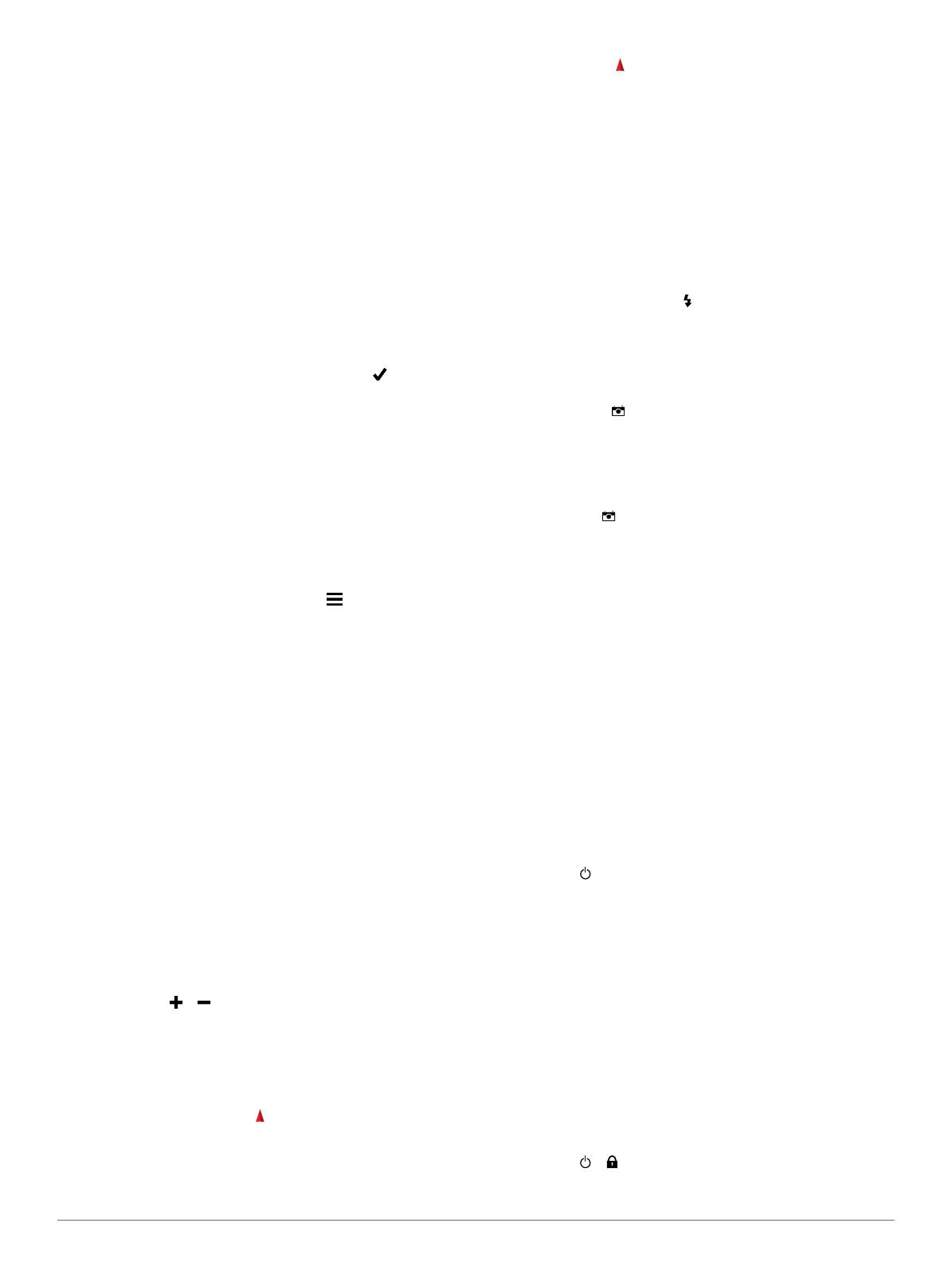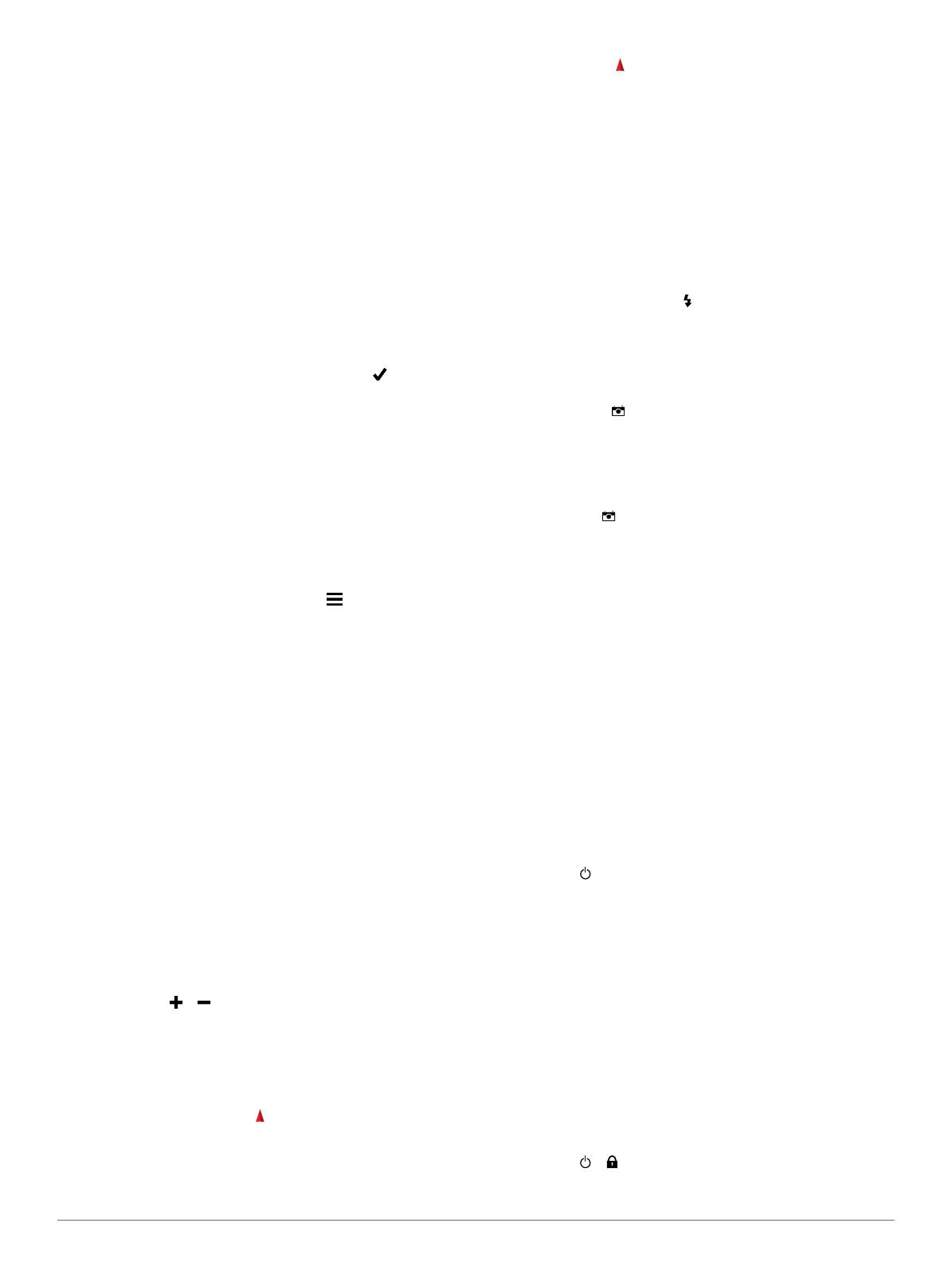
4
Selecciona una opción:
• Para grabar tracks a una velocidad variable y crear una
representación óptima de los tracks, selecciona
Automático.
• Para grabar tracks a una distancia específica, selecciona
Distancia.
• Para grabar tracks a una hora específica, selecciona
Tiempo.
5
Selecciona Intervalo.
6
Realiza una de estas acciones:
• Si seleccionas Automático en Método de grabación,
selecciona una opción para grabar tracks más o menos
habitual.
NOTA: el intervalo Con la máxima frecuencia grabará la
mayor cantidad posible de detalles del track, pero llenará
antes la memoria del dispositivo.
• Si seleccionas Distancia o Tiempo en Método de
grabación, introduce un valor y selecciona .
Navegación con TracBack
®
Mientras navegas, puedes navegar de vuelta al inicio del track.
Esta opción puede ser útil para encontrar el camino de vuelta al
campamento o al inicio del sendero.
1
Selecciona Track Manager > Track actual > Ver mapa >
TracBack.
El mapa muestra tu ruta con una línea magenta, el punto de
inicio y el punto final.
2
Navega utilizando el mapa o la brújula.
Detención de la navegación
Desde el mapa o la brújula, selecciona > Detener
navegación.
Navegación a un destino
1
Selecciona Destino.
2
Selecciona una categoría.
3
Selecciona un destino.
4
Selecciona Ir.
El mapa se abre con la ruta marcada con una línea
magenta.
5
Navega utilizando el mapa (página 4) o la brújula
(página 4).
Navegación con el mapa
1
Comienza la navegación hacia un destino (página 4).
2
Selecciona Mapa.
Un triángulo azul representa tu ubicación en el mapa. A
medida que te desplazas, el triángulo azul se mueve y deja
un track log (rastro). Puedes cambiar la forma en la que el
track log se muestra en el mapa (página 3).
3
Lleva a cabo una o más de las siguientes acciones:
• Arrastra el mapa para ver distintas áreas.
• Selecciona y para acercar y alejar el mapa.
• Selecciona una ubicación en el mapa (representada por
una marca) y selecciona la barra de información situada
en la parte superior de la pantalla para ver la información
acerca de la ubicación seleccionada.
Navegación con la brújula
Cuando navegas a un destino, señala al destino,
independientemente de la dirección en la que te estés
desplazando.
1
Comienza la navegación hacia un destino (página 4).
2
Selecciona Brújula.
3
Gírala hasta que apunte hacia la parte superior de la
brújula y continúa moviéndote en esa dirección hasta llegar
al destino.
Cámara y fotografías
Puedes tomar fotografías con las unidades Oregon 650 y 650t.
Cuando tomas una fotografía, la ubicación geográfica se
guarda automáticamente en la información de la fotografía.
Puedes navegar hasta la ubicación.
Captura de fotografías
1
Selecciona Radar.
2
Gira el dispositivo de forma horizontal o vertical para
cambiar la orientación de la fotografía.
3
Si es necesario, selecciona para activar el flash.
Puedes seleccionar Automático para usar el flash
únicamente cuando la cámara detecte una escena con luz
escasa.
4
Si es necesario, acerca o aleja la imagen de la pantalla táctil
utilizando los dos dedos (página 3).
5
Mantén pulsado para enfocar y sujeta el dispositivo sin
moverlo.
Aparecerá un marco blanco en la pantalla. El dispositivo
enfoca el objeto que aparece en el interior del marco.
Cuando la fotografía está centrada, el marco se vuelve
verde.
6
Deja de pulsar para tomar la fotografía.
Descarga de geocachés
1
Conecta el dispositivo al ordenador con el cable USB
suministrado.
2
Visita www.opencaching.com.
3
Si es necesario, crea una cuenta.
4
Inicia sesión.
5
Sigue las instrucciones que aparecen en pantalla para
encontrar y descargar los geocachés en tu dispositivo.
Personalización del dispositivo
Ajuste del brillo de la retroiluminación
El uso continuado de la retroiluminación de la pantalla puede
reducir significativamente la autonomía de las pilas/batería.
Puedes ajustar el brillo de la retroiluminación para prolongar la
autonomía de las pilas/batería.
NOTA: el brillo de la retroiluminación se puede limitar cuando el
nivel de energía de las pilas/batería es bajo.
1
Selecciona .
2
Utiliza el control deslizante para ajustar el nivel de
retroiluminación.
El dispositivo puede notarse caliente cuando la configuración
de la retroiluminación tiene un valor alto.
Personalización del menú principal
• Mantén pulsado cualquier icono del menú principal o del
cajón de aplicaciones y arrástralo a la nueva ubicación.
• Abre el cajón de aplicaciones y arrastra un icono hasta el
menú principal.
• Selecciona Configuración > Menú principal y sigue las
instrucciones que se muestran en pantalla.
Bloqueo de la pantalla táctil
Puedes bloquear la pantalla para evitar que se pulse
accidentalmente.
Selecciona > .
4